Czasami istnieje gorączkowa potrzeba tworzenia linkóww tabeli bazy danych do stron internetowych, plików, folderów, obrazów itp. Access 2010 zapewnia wygodny sposób łączenia wartości pól danych z dowolnymi elementami uzupełniającymi bazę danych w znacznie lepszy sposób. W tym poście poprowadzimy Cię przez proces tworzenia pola tabeli o typie danych Hiperłącze.
Aby rozpocząć, uruchom Access 2010, przejdź do zakładki Utwórz i kliknij Tabela.

Spowoduje to utworzenie nowej tabeli, a mianowicie tabeli 1. Kliknij prawym przyciskiem myszy nowo utworzoną tabelę i wybierz Widok projektu, aby dodać pola z określonymi typami danych.
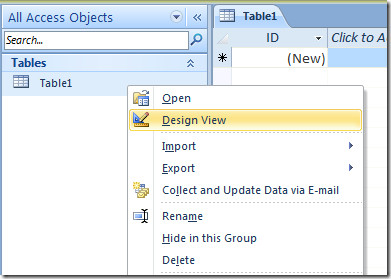
Wprowadź odpowiednią nazwę tabeli i zacznij dodawać pola. Będziemy wprowadzać niektóre ogólne pola tabeli z ich typami danych, takimi jak, identyfikator, nazwa, numer telefonu, adres e-mail i inne łącza.
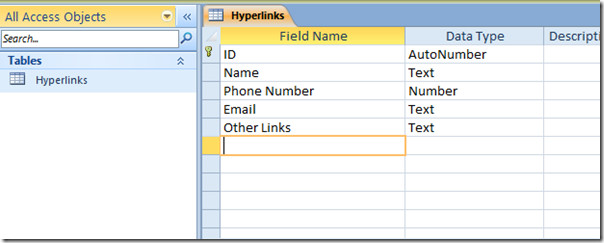
Wybierz pole Tabela wiadomości e-mail iw obszarze opcji typu danych wybierz Hiperłącze.
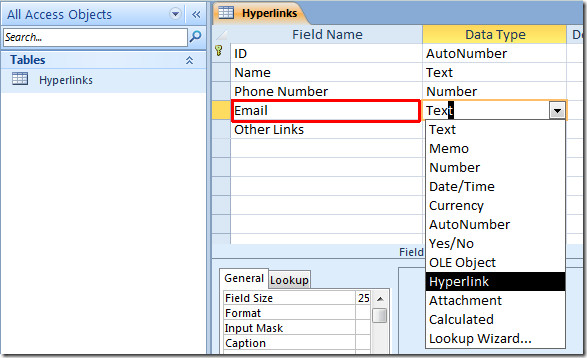
Powtórz procedurę przypisywania pola danych hiperłącza również dla innych pól.
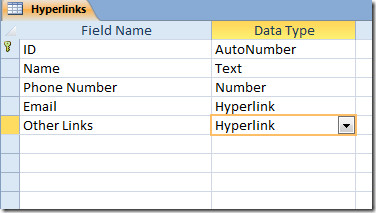
Teraz zamknij widok Projekt i zapisz zmianyzrobiony. Otwórz tabelę bazy danych w widoku arkusza danych. Zacznij wypełniać pola tabeli wartościami. W polach danych przypisanych do hiperłącza zauważysz, że po wprowadzeniu wartości automatycznie zmieni kolor na niebieski, wskazując połączone dane.
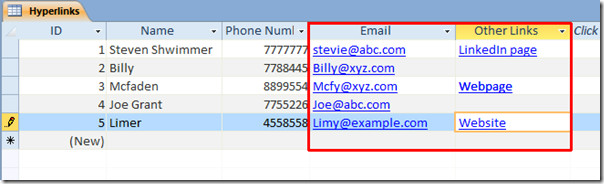
Teraz przejdziemy do edycji hiperłączy. W polu E-mail zaznacz adres e-mail i kliknij prawym przyciskiem myszy, aby wybrać Edytuj hiperłącze.
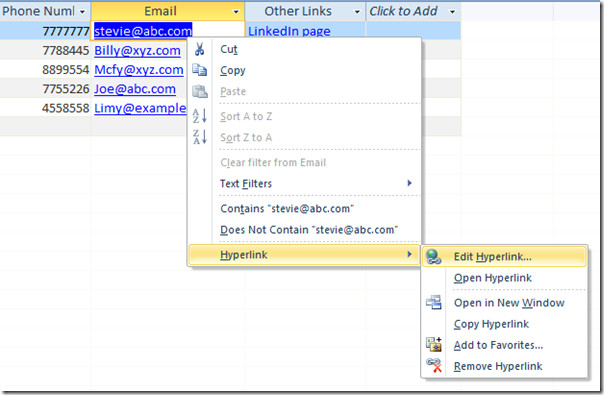
Natychmiast otworzy się okno dialogowe Edytuj hiperłącze. W polu Adres e-mail wpisz adres e-mail, a w polu Temat wpisz temat wiadomości. Kliknij DOBRZE.
![edytuj hiperłącze 1]](/images/ms-office/create-hyperlink-field-in-access-2010_8.jpg)
Po kliknięciu hiperłącza natychmiast otworzy się okno tworzenia wiadomości programu Outlook z podanym adresem e-mail i tematem.
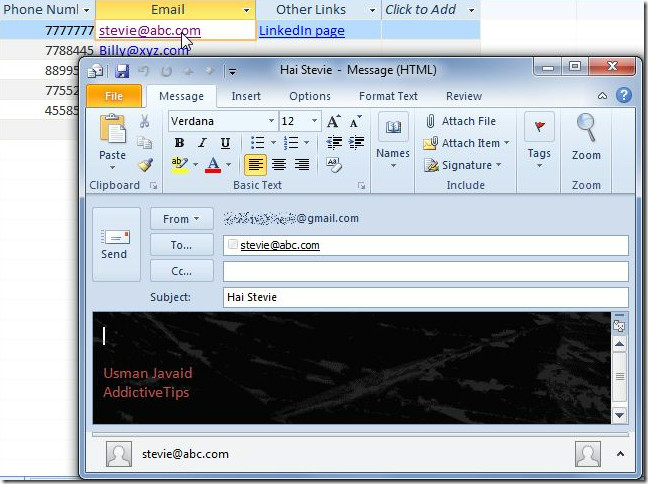
Powtórz tę samą procedurę dla przypisywania hiperłączana inne adresy e-mail w polu tabeli. Aby połączyć strony lub witryny, kliknij prawym przyciskiem myszy link do edycji i Z podmenu Hiperłącze wybierz Edytuj hiperłącze.
W polu Podstawowy adres URL wprowadź adres strony internetowej i kliknij przycisk OK.
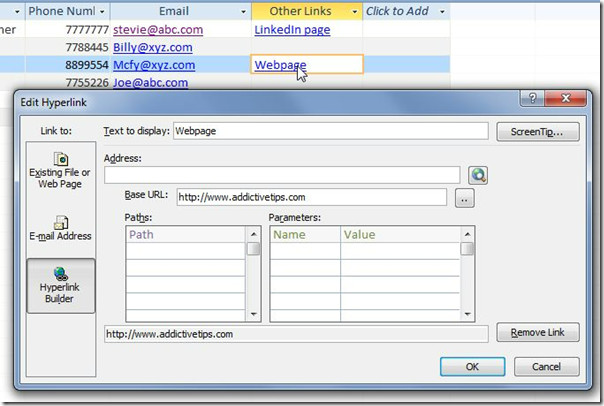
Po kliknięciu hiperłącza natychmiast otworzy określony adres strony internetowej w domyślnej przeglądarce.
Możesz także zapoznać się z naszymi poprzednio sprawdzonymi przewodnikami na temat eksportowania tabeli do zwykłego tekstu w programie Access 2010 i tworzenia tabel w programie Access 2010 za pomocą poleceń SQL













Komentarze